我们的指南将帮助您快速打开 FLA 文件 。如果您不知道“什么是 FLA ”或者您不小心删除或丢失了 FLA 文件并且不确定如何恢复 FLA 文件,那么您来对地方了。
什么是 FLA 文件?
文件扩展名 .fla 代表由Adobe Animate创建的 Macromedia Flash 项目文件格式,Adobe Animate 是一种交互式多媒体软件,可让您创建矢量图、电视和网络动画、游戏等。对于 2D 和角色动画,Adobe Animate 是首选工具。它以前被称为 Adobe Flash Professional 甚至 Shockwave Flash。
FLA 文件不是视频文件。它是一个项目文件,包含创建动画(如图形、视频、文本元素、音频和其他资产)所需的对象和源文件库,用于恢复您最后未完成的动画编辑工作。
如何在 Windows 或 Mac 上打开 FLA 文件?
1.直接用Adobe Animate打开FLA文件
FLA 文件只能在 Adobe Animate 上打开。在本指南中,您将逐步了解如何在 Windows 上打开 FLA 文件。
首先下载并安装 Adobe Animate。您可以从Adobe官网下载免费试用版https://www.adobe.com/products/animate.html
找到您的 .fla 文件并单击 鼠标右键单击上下文菜单中的打开。
选择打开方式 选项后选择Adobe Animate。单击确定。
恭喜!您已经在 Windows 上打开了 FLA 文件。
Adobe Animate 将恢复您以前的所有编辑状态,您可以继续您的动画工作或将 FLA 文件导出为其他文件格式以便于查看。当您是 Mac 用户时,请按照类似的步骤在 Mac 计算机上打开 FLA 文件。
2. 将 FLA 文件另存为 SWF 并在网络浏览器中打开
如前所述,FLA文件不能用视频播放器播放,因为FLA文件还没有编译成真正的视频文件。但是,您可以将 FLA 文件导出为.SWF(小型 Web 格式)文件以在 Web 上使用。SWF 可以在大多数带有 Flash 插件的浏览器中查看。
以下是将 FLA 转换为 SWF 的方法:
使用 Adobe Animate 打开 .fla 文件。
然后,单击文件>导出>导出电影
输入输出文件的名称并选择SWF 电影 (.swf)作为输出格式。
单击“确定”保存。
3.将FLA文件转换为MP4/MOV并在视频播放器中打开
FLA 文件由 Adobe Animate 创建,Adobe Animate 是唯一打开、编辑和转换 FLA 文件的程序。如果任何其他程序或网站声称它可以打开 FLA 或将其转换为 MP4、MOV、AVI 或任何其他视频格式,那肯定是点击诱饵。
下面介绍如何在 Adobe Animate 中将 FLA 转换为 MP4。
如果您尚未安装 Adobe Media Encoder ( www adobe com/products/media-encoder.html ),请在您的计算机上下载并安装它。
使用 Adobe Animate 打开 FLA 文件
然后,单击文件>导出>导出视频
在弹出的导出视频中,从格式列表中选择编解码器,从预设列表中选择默认 (AME)。也可以设置视频分辨率和输出目录。标记立即启动 Adobe Media Encoder 渲染队列选项。最后,单击“导出”按钮开始转换。
当 FLA 到 MP4 的转换完成时,将显示成功创建的弹出窗口MP4 文件。
在 Mac 计算机上,当您单击“导出视频”选项时,Animate 默认会将 FLA 文件导出为 QuickTime 电影 (.MOV) 文件。导出需要您安装最新版本的 QuickTime Player。
如何恢复已删除或丢失的 FLA 文件
1. 从 Adobe Animate 恢复文件夹中恢复 FLA 文件
Adobe 创意产品的最新版本总是更具创造性和用户友好性。Adobe Animate 的自动恢复就是此类更新功能之一。如果激活自动恢复选项,.fla 项目文件会定期保存。此外,Animate 将文件版本存储在一个临时位置。
转到“编辑” > “首选项”(适用于 Windows 用户)或“ Animate” > “首选项”(适用于 Mac 用户)以启用或更改自动恢复设置。
如果您的计算机或软件在处理项目时崩溃,请退出并重新启动 Animate。如果是这种情况,该程序将复制您的项目,允许 Animate 在您打开文件后恢复它。
您可以在Adobe 支持社区上找到有关从 Animate 自动恢复恢复 FLA 文件的更多信息。
2. 从 Windows 回收站或 Mac 回收站恢复 FLA 文件
如果您的 .fla 文件因意外删除而丢失,您可以轻松地从 Windows 回收站或 Mac 回收站中恢复它们。这两个目录都是您删除的数据的临时存储位置。因此,可以毫无困难地恢复保存在这些文件夹中的所有数据。
从窗口回收站中恢复
以下步骤将帮助您恢复您的。回收站中的 FLA 文件:
转到计算机桌面并单击回收站图标。
现在找到并选择要恢复的 FLA 文件。
右键单击该文件并选择恢复选项以将文件恢复到其原始位置。
从 Mac 废纸篓中恢复
转到 Mac 的 Dock,然后单击垃圾桶图标。
打开文件夹后,找到并选择要恢复的 .fla 文件。
要将文件恢复到其原始位置,请将所选文件拖放到适当的位置或右键单击并选择“放回原处”
3. 从最近使用的文件夹中恢复 FLA 文件
Windows 和 macOS 都有内置的备份功能。从回收站或垃圾桶中恢复仅用于恢复已删除的文件,而 Windows 文件历史记录或 Mac Time Machine 中的备份可以恢复因损坏、软件故障等原因丢失的数据。当然,前提是您已经在您的计算机系统上打开文件历史记录/时间机器。
使用 Windows 文件历史记录恢复 .fla 文件
在任务栏上的搜索框中键入还原文件。然后,选择Restore your files with File History。
查找要恢复的 .fla 文件,然后单击箭头以查看其所有可用备份。
找到所需版本后,单击恢复将其保存在其原始位置。
使用 Mac Time Machine 恢复 .fla 文件
使用快捷键 Command 键 + 空格键打开 Spotlight ,然后键入Time Machine。
查找您需要的 FLA 文件并查看其所有备份版本。
当您找到所需的版本时,单击恢复将其恢复到其原始位置。
4.使用第三方软件恢复永久删除的FLA文件
假设你已经清空了回收站或者没有可用的备份,不用着急,一些专业的数据恢复软件如 Wondershare Recoverit 可以帮助找回永久删除的文件。恢复丢失的文件非常简单,只需按照以下说明操作即可。
本站所有文章资讯、展示的图片素材等内容均为注册用户上传(部分报媒/平媒内容转载自网络合作媒体),仅供学习参考。
用户通过本站上传、发布的任何内容的知识产权归属用户或原始著作权人所有。如有侵犯您的版权,请联系我们反馈本站将在三个工作日内改正。